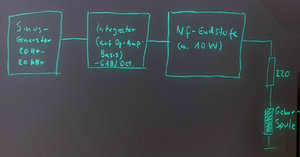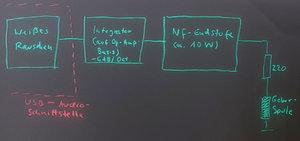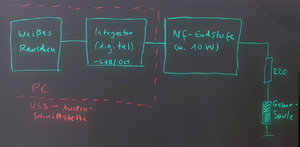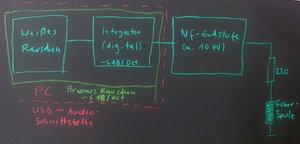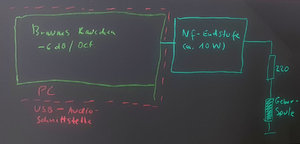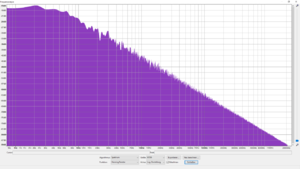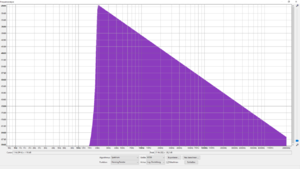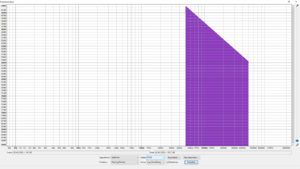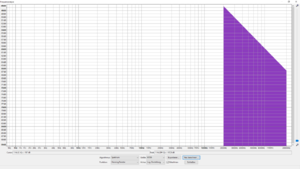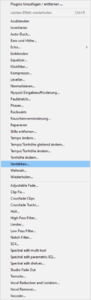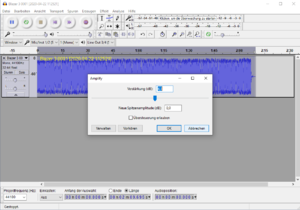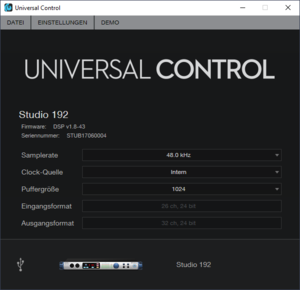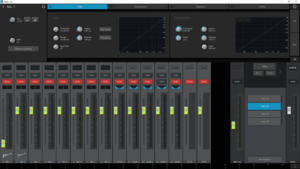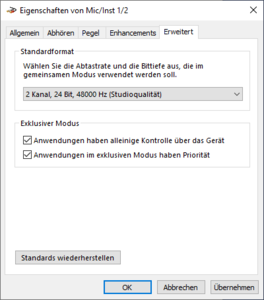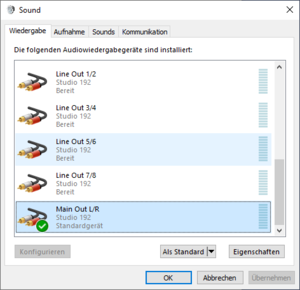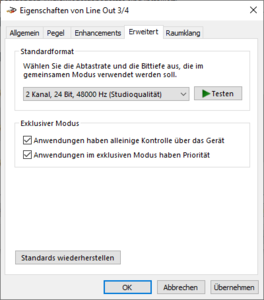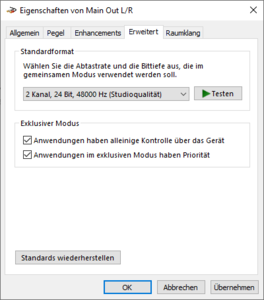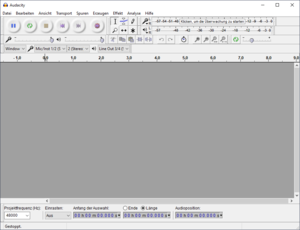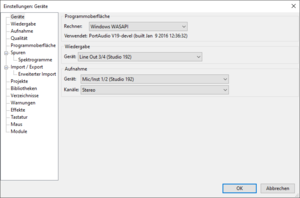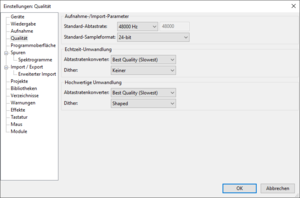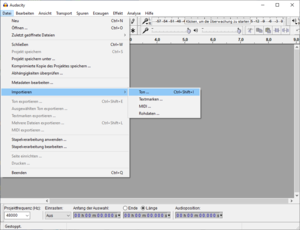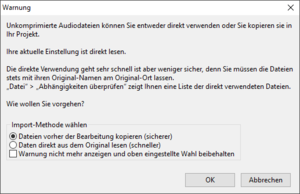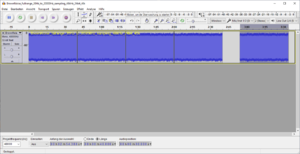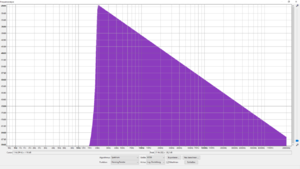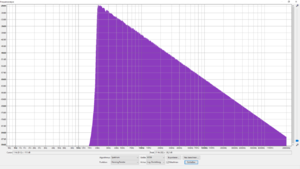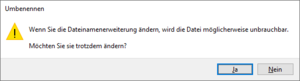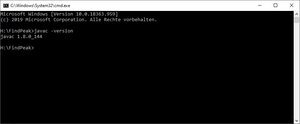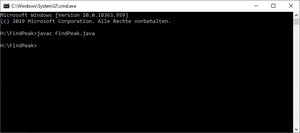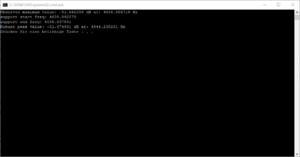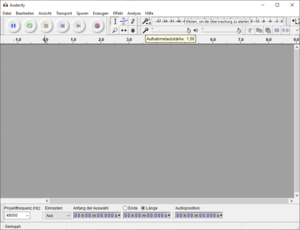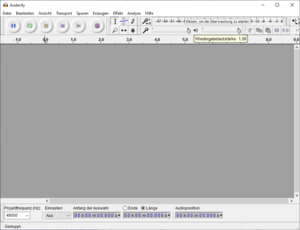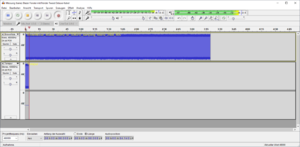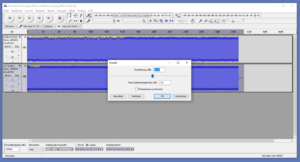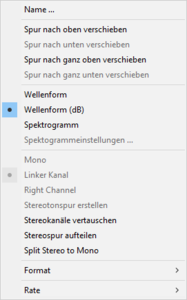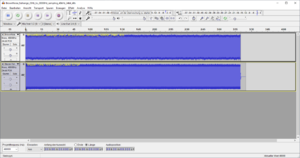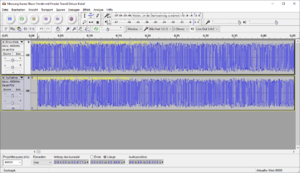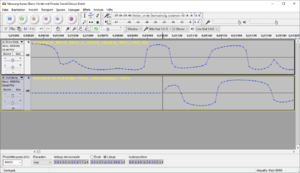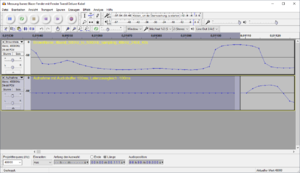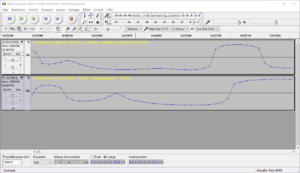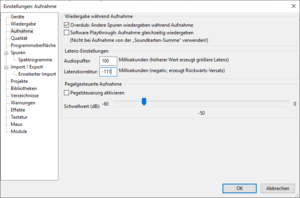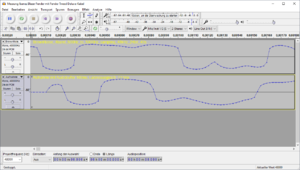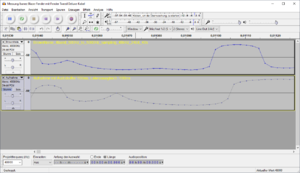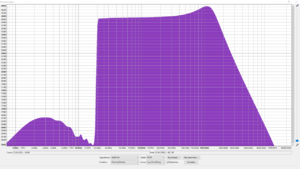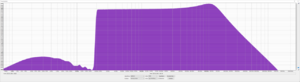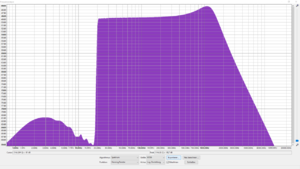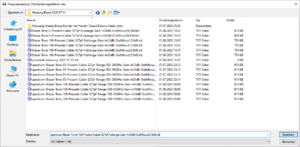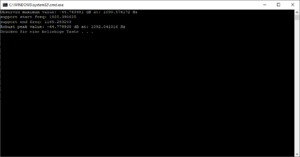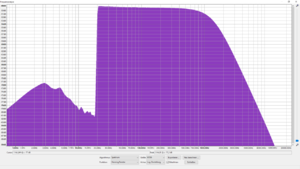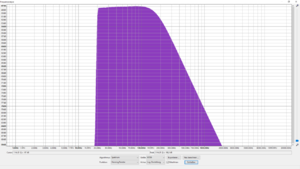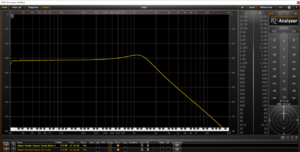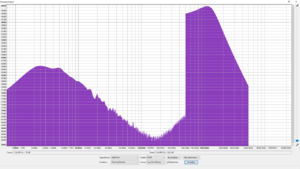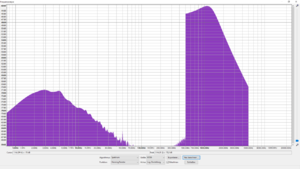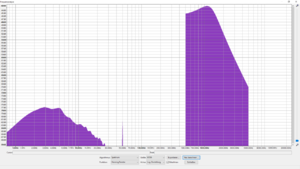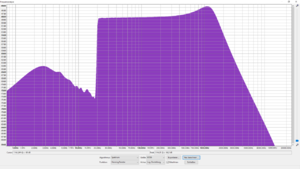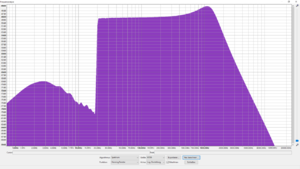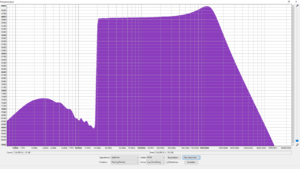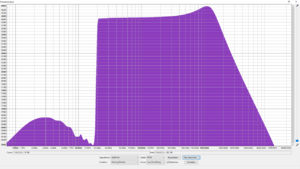mynodeus
Well-Known Member
- Beiträge
- 170
- Bassix
- ß49.630
Anleitung: Frequenzgang-Messung von Tonabnehmern/Bässen mit einfachsten Mitteln
MOTIVATION
In meinem aktuellen Bassprojekt sitzen zwei Delano JSBC 4 HE-Tonabnehmer vor einem aktiven Mischer als Impedanzwandler.
Ich wollte den Frequenzgang der Tonabnehmer in dieser Konstellation ermitteln und auch herausfinden, durch welche Beschaltung (Kondensatoren und Widerstände wie bei einem Tone-Switch) ich den Klang in der gewünschten Weise formen kann.
Für die traditionelle Methode zur Frequenzgang-Messung mit Analogtechnik braucht man spezielle Geräte (Frequenzgenerator, Integrator, Breitband-Voltmeter oder Oszilloskop) und sehr viel Geduld.
Das Vermessen erfolgt einzeln für jede interessierende Frequenz und ist daher unendlich mühsam.
Im Zeitalter der Digitaltechnik macht man das natürlich nicht mehr so und lässt stattdessen gleich ein Spektogramm über alle Frequenzen am Rechner berechnen. Es gibt/gab(?) dazu eine fertige Komplettlösung von Helmuth Lemme, den Pickup Analyzer (Version 2). Für diesen wurden aber um die 1000 EUR fällig (ich weiß nicht, ob er überhaupt noch erhältlich ist) und ich wollte für mein Projekt auch nicht so tief in die Tasche greifen.
Deshalb habe ich überlegt, wie man die interessierenden Messungen mit einfachsten Mitteln und ohne großen Kostenaufwand durchführen kann.
Mit "einfachsten Mitteln" meine ich hier Gerätschaften, die man in einem durchschnittlichen Musiker-Haushalt vermutlich sowieso findet:
Die eigentliche Messung und Auswertung erfolgt dann mit dem frei verfügbaren Tool Audacity auf Basis von WAV-Files mit geeigneten Testsignalen.
Einen ersten Versuch hierzu hatte ich schon vor zwei Jahren gepostet, aber da musste ich noch ein paar Probleme lösen und viel mehr Anlauf als ursprünglich gedacht nehmen.
Inzwischen funktioniert der Ansatz aber sehr gut.
Meine Lösung möchte ich daher in Form einer Anleitung mit Euch teilen, die es jedem mit etwas technischem Geschick ermöglichen sollte, Frequenzgang-Messungen durchzuführen.
WORUM GEHT ES?
Gemessen wird der Betrag der elektrischen Übertragungsfunktion des Tonabnehmers über die Frequenzen im Hörbereich.
D.h. es geht darum, was mit dem Ursignal passiert, sobald es per Induktion in den Tonabnehmer eingespeist wurde.
Dabei interessiert nur der Frequenzgang der Signalstärken, nicht die Phase.
Was VOR dem Einspeisen geschehen würde, also der Einfluss der Position des Tonabnehmers (Kammfilter-Effekt) und der Einfluss der Gestalt des Magnetfelds (Breite des sensorischen Felds/magnetische Apertur) soll hier keine Rolle spielen.
Auch sollen magnetische Sättigungseffeke im Tonabnehmer ignoriert bzw. durch nicht zu hohe Aussteuerung vermieden werden.
Das Ergebnis der Messungen ist ein Spektogramm, das die Response des Tonabnehmers über die Frequenzen des Hörbereichs zeigt:
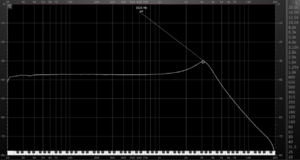
Dies entspricht einem Tiefpassfilter 2. Ordnung mit Resonanzstelle.
Für tiefe Frequenzen ist der Verlauf nahezu waagerecht auf dem Basis-Level, dann steigt die Wiedergabe bis zu einem Peak an, bei höheren Frequenzen fällt sie dann mit 12 dB/Oktave stark ab.
(Hinweis: bei stärkerer Dämpfung der Resonanz kann der Peak auch verschwinden und es gibt nur noch den absteigenden Verlauf).
Für die Beurteilung des Klangs interessieren uns nun in erster Linie die Frequenz f_max, bei der der Peak auftritt, und die Höhe des Peaks in dB.
Generell gibt ein hoher Resonanzpeak dem Ton eine starke Färbung, die aber auch unerwünscht sein kann.
Ein flacher Verlauf dagegen klingt natürlicher: neutral, aber möglicherweise etwas langweilig.
Die Peakfrequenz f_max bestimmt über den Charakter der Klangfärbung: dumpf - hell, weich - hart, singend, metallisch.
(Wer ein Gefühl hierfür bekommen möchte, soll einfach mal an der Filter-Frequenz und -Resonanz eines freien Softsynths drehen).
Eine Messung ist nicht nur für isolierte Tonabnehmer möglich, man kann ohne weiteres auch einen seiner Bässe nehmen, diesen ganz normal über ein Instrumentenkabel im Audio-Interface einstöpseln und den Frequenzgang vermessen.
In diesem Fall wird die Übertragungskette vom Tonabnehmer über die Basselektronik mit ihren Reglereinstellungen bis hin zum Instrumentenkabel mit seiner Lastkapazität vermessen.
Das ermöglicht z.B. die Untersuchung der Frage, inwiefern sich unterschiedliche Kabel tatsächlich im Klang auswirken.
Man kann aber auch eine konkrete Einstellung für einen besonders guten Sound vermessen - um diesen Frequenzgang auf einem anderen Instrument/mit einer anderen Elektronik nachbilden zu können.
WOZU DAS GANZE?
Generell schafft die Kenntnis des elektrischen Frequenzgangs eines isolierten Tonabnehmers oder eines Basses in einem definierten Setting eine solide Basis für Vergleiche mit anderen Tonabnehmern oder Bässen.
Ich denke hier an
In den nachfolgenden Beiträgen leite ich zuerst das Verfahren aus der traditionellen Methode her, damit man verstehen kann, wie es grundsätzlich funktioniert.
Dann kommt die eigentliche Anleitung, in der die Vorbereitungen und die einzelnen Schritte für die Messung und Auswertung genau beschrieben werden.
Konkret benötigt man eine Geberspule und ich zeige, wie einfach man eine solche bauen kann.
Dann geht es darum, die Messumgebung am PC einzurichten.
Für die Messung benötigt man extrem hochqualitative Rausch-Signale. Hier habe ich den harten Teil bereits für Euch erledigt und geeignete Audio-Dateien per spektraler Synthese erzeugt.
Den Programmcode und die WAV-Dateien stelle ich hier bzw. bei Soundcloud zum Download bereit.
Als Plattform für die Audio-Verarbeitung dient ja Audacity. Um optimale Ergebnisse zu erhalten, muss dieses passend eingerichtet werden, und ich zeige Euch, was hierfür zu tun ist.
Ebenso erläutere ich die für die FFT (Spektralanalyse) zu verwendenden Einstellungen.
Weil das visuelle Auslesen der Peak-Frequenz aus dem Spektogramm nicht immer einfach ist (der Kurvenverlauf ist flach und kann leichte zufällige Schwankungen enthalten) stelle ich auch noch ein Tool bereit, das die Peak-Frequenz aus einer von Audacity exportierten Spektrum-Datei ermittelt. Somit muss man hier nicht mehr mit bloßem Auge "peilen" - und das Verfahren ist robust gegen verrauschte Messungen.
Ich zeige Euch, wie Ihr das Tool auf dem Rechner nutzbar machen und auf eine von Audacity exportierte Spektrum-Datei anwenden könnt.
"IN VIVO"-MESSUNG AM BEISPIEL IBANEZ BLAZER
Dann kommen wir zum ersten Anwendungsbeispiel - dem "In vivo"-Messen des Frequenzgangs passiver Bässe, hier am Beispiel meines alten Ibanez Blazer.
Ihr werdet sehen, wie man die Geberspule anlegt, wie man den Output (an die Geberspule) und Input (vom Bass) korrekt einpegelt, wie man die Messung durchführt und welche Ergebnisse schließlich für 100%, 50% und 0% Tone herauskommen.
Weil hier der Bass über ein normales Instrumentenkabel ans Audio-Interface geht, können wir an dieser Stelle auch den Einfluss verschiedener Kabel untersuchen. Ich habe zwei getestet, für die sich trotz abweichender Kapazität aber kaum ein Unterschied im Frequenzgang ergibt. Einen kleinen Ausblick darauf hatte ich hier schon gegeben.
Außerdem werde ich darauf eingehen, wie sich Sättigungseffekte durch zu heißes Anfahren des Tonabnehmers bei der Messung erkennen und vermeiden lassen.
(Die nachfolgenden Beiträge sind noch nicht fertig ausformuliert und kommen später)
"IN VITRO"-MESSUNG DELANO JSBC 4 HE BRIDGE
Das zweite Anwendungsbeispiel (und meine ursprüngliche Motivation) ist die "In vitro"-Frequenzgangmessung für einen Tonabnehmer direkt vor einem Impedanzwandler.
Konkret vermesse ich einen Delano JSBC 4 HE Bridge an einem aktivem Mischer Richter Elektronik MX2 als Impedanzwandler.
Weil hier der Faktor Kabelkapazität weitgehend entfällt, geht die Peakfrequenz auf etwa 5 kHz hoch.
Durch den Wegfall von Volume-/Tone-Poti ist die ohmsche Belastung sehr gering und die Resonanzüberhöhung landet bei 9-10 dB.
Ein 10 dB Boost bei 5 kHz ist aber nicht unbedingt etwas, das man klanglich haben möchte.
Durch eine passive Beschaltung nach demselben Prinzip wie bei einem Tone-Switch lässt sich das Problem aber lösen.
Wir werden sehen, wie die Peak-Frequenz durch Parallelschaltung eines Kondensators auf beliebige tiefere Werte eingestellt werden kann.
Dabei verträgt der Delano-Tonabnehmer eine erstaunlich hohe kapazitive Last (offenbar wurde er bewußt mit einer geringen Induktivität designt, um die hohen Frequenzen nicht so leicht abzukappen).
Auch werden wir sehen, wie die Peak-Höhe durch Bedämpfung mit einem Quer-Widerstand gesenkt werden kann.
Interessanterweise verschwindet der Peak beim JSBC 4 HE gerade bei der Belastung, die einer typischen passiven Beschaltung mit 250k-Potis entspricht.
In diesem Umfeld ergibt sich daher ein sehr neutrales wide-range Klangbild.
Für diese Messungen habe ich einen komplett lötfreien Aufbau bestehend aus Breadboard, Jumper-Kabeln, Klinkenbuchse, Anschlusskabel für 9V-Batterie und Kroko-Klemmen gewählt.
Die jeweils zu verwendenden Last-Kondensatoren und -Widerstände werden dann einfach on the fly ins Breadboard gesteckt.
LIVE MESSUNG MIT DAW UND SPEKTRUM-ANALYZER
Abschließend zeige ich noch, wie man die Messungen auch in einer DAW mit einem Spectrum Analyzer durchführen kann. Dazu nehme ich Ableton Live und das VST2-Plugin HOFA IQ Analyser.
Der Vorteil der Nutzung einer DAW ist, dass man unabhängig von den Windows Audio-Einstellungen mit ASIO arbeiten kann. Bei Nutzung von Audacity muss dagegen das ganze System erst einmal kontrolliert werden.
Vor allem ermöglicht es der Analyser, den aktuellen Frequenzgang live anzuzeigen, während man an einem Poti dreht oder Kondensatoren austauscht.
Wenn man sich einem bestimmten Ziel nähern möchte (z.B. den genauen Widerstandswert finden, bei dem der "Peak" gerade verschwindet), dann hat man hier eine direkte Rückmeldung und kommt schnell vorwärts.
In Audacity dagegen kann man die Spektralanalyse nicht live auf das eingehende Signal anwenden und muss erst einmal recorden und dann analysieren.
Abgesehen von diesem Bequemlichkeits-Gewinn bei der Live-Optimierung von Parametern bietet die Nutzung des Spectrum Analyzers keine gesteigerte Genauigkeit im Vergleich zu Audacity.
HAFTUNGSAUSSCHLUSS
Ganz wichtig!
Ich hoffe, dass mein Erfahrungsbericht als Anleitung taugt und es auch vielen anderen ermöglicht, Messungen von Frequenzgängen vorzunehmen. Wenn Ihr es auch versucht, dann bedenkt bitte, dass dies ausschließlich auf Eure Verantwortung und auf Euer eigenes Risiko geschieht.
Die Beiträge stellen lediglich meine Erfahrungen dar und ich kann lediglich zusichern, dass das beschriebene Vorgehen so bei mir funktioniert.
Ich kann keinerlei Haftung übernehmen, wenn ihr Euch z.B. eine Endstufe bratet oder ähnliches, selbst wenn ihr dabei meine Anleitung 1:1 beachtet habt.
MOTIVATION
In meinem aktuellen Bassprojekt sitzen zwei Delano JSBC 4 HE-Tonabnehmer vor einem aktiven Mischer als Impedanzwandler.
Ich wollte den Frequenzgang der Tonabnehmer in dieser Konstellation ermitteln und auch herausfinden, durch welche Beschaltung (Kondensatoren und Widerstände wie bei einem Tone-Switch) ich den Klang in der gewünschten Weise formen kann.
Für die traditionelle Methode zur Frequenzgang-Messung mit Analogtechnik braucht man spezielle Geräte (Frequenzgenerator, Integrator, Breitband-Voltmeter oder Oszilloskop) und sehr viel Geduld.
Das Vermessen erfolgt einzeln für jede interessierende Frequenz und ist daher unendlich mühsam.
Im Zeitalter der Digitaltechnik macht man das natürlich nicht mehr so und lässt stattdessen gleich ein Spektogramm über alle Frequenzen am Rechner berechnen. Es gibt/gab(?) dazu eine fertige Komplettlösung von Helmuth Lemme, den Pickup Analyzer (Version 2). Für diesen wurden aber um die 1000 EUR fällig (ich weiß nicht, ob er überhaupt noch erhältlich ist) und ich wollte für mein Projekt auch nicht so tief in die Tasche greifen.
Deshalb habe ich überlegt, wie man die interessierenden Messungen mit einfachsten Mitteln und ohne großen Kostenaufwand durchführen kann.
Mit "einfachsten Mitteln" meine ich hier Gerätschaften, die man in einem durchschnittlichen Musiker-Haushalt vermutlich sowieso findet:
- Audio-Schnittstelle mit High-Z-Instrumenteneingang
(geeignet für AD/DA-Wandlung mit 24-bit bei 48 kHz) - Hi-Fi-Endstufe mit mind. 10 W Ausgangsleistung, leerlauffest
(Sofern eine solche nicht von früher eh vorhanden ist, bekommt man sie heute sicher auch günstig gebraucht)
Die eigentliche Messung und Auswertung erfolgt dann mit dem frei verfügbaren Tool Audacity auf Basis von WAV-Files mit geeigneten Testsignalen.
Einen ersten Versuch hierzu hatte ich schon vor zwei Jahren gepostet, aber da musste ich noch ein paar Probleme lösen und viel mehr Anlauf als ursprünglich gedacht nehmen.
Inzwischen funktioniert der Ansatz aber sehr gut.
Meine Lösung möchte ich daher in Form einer Anleitung mit Euch teilen, die es jedem mit etwas technischem Geschick ermöglichen sollte, Frequenzgang-Messungen durchzuführen.
WORUM GEHT ES?
Gemessen wird der Betrag der elektrischen Übertragungsfunktion des Tonabnehmers über die Frequenzen im Hörbereich.
D.h. es geht darum, was mit dem Ursignal passiert, sobald es per Induktion in den Tonabnehmer eingespeist wurde.
Dabei interessiert nur der Frequenzgang der Signalstärken, nicht die Phase.
Was VOR dem Einspeisen geschehen würde, also der Einfluss der Position des Tonabnehmers (Kammfilter-Effekt) und der Einfluss der Gestalt des Magnetfelds (Breite des sensorischen Felds/magnetische Apertur) soll hier keine Rolle spielen.
Auch sollen magnetische Sättigungseffeke im Tonabnehmer ignoriert bzw. durch nicht zu hohe Aussteuerung vermieden werden.
Das Ergebnis der Messungen ist ein Spektogramm, das die Response des Tonabnehmers über die Frequenzen des Hörbereichs zeigt:
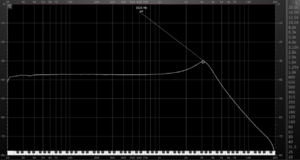
Dies entspricht einem Tiefpassfilter 2. Ordnung mit Resonanzstelle.
Für tiefe Frequenzen ist der Verlauf nahezu waagerecht auf dem Basis-Level, dann steigt die Wiedergabe bis zu einem Peak an, bei höheren Frequenzen fällt sie dann mit 12 dB/Oktave stark ab.
(Hinweis: bei stärkerer Dämpfung der Resonanz kann der Peak auch verschwinden und es gibt nur noch den absteigenden Verlauf).
Für die Beurteilung des Klangs interessieren uns nun in erster Linie die Frequenz f_max, bei der der Peak auftritt, und die Höhe des Peaks in dB.
Generell gibt ein hoher Resonanzpeak dem Ton eine starke Färbung, die aber auch unerwünscht sein kann.
Ein flacher Verlauf dagegen klingt natürlicher: neutral, aber möglicherweise etwas langweilig.
Die Peakfrequenz f_max bestimmt über den Charakter der Klangfärbung: dumpf - hell, weich - hart, singend, metallisch.
(Wer ein Gefühl hierfür bekommen möchte, soll einfach mal an der Filter-Frequenz und -Resonanz eines freien Softsynths drehen).
Eine Messung ist nicht nur für isolierte Tonabnehmer möglich, man kann ohne weiteres auch einen seiner Bässe nehmen, diesen ganz normal über ein Instrumentenkabel im Audio-Interface einstöpseln und den Frequenzgang vermessen.
In diesem Fall wird die Übertragungskette vom Tonabnehmer über die Basselektronik mit ihren Reglereinstellungen bis hin zum Instrumentenkabel mit seiner Lastkapazität vermessen.
Das ermöglicht z.B. die Untersuchung der Frage, inwiefern sich unterschiedliche Kabel tatsächlich im Klang auswirken.
Man kann aber auch eine konkrete Einstellung für einen besonders guten Sound vermessen - um diesen Frequenzgang auf einem anderen Instrument/mit einer anderen Elektronik nachbilden zu können.
WOZU DAS GANZE?
Generell schafft die Kenntnis des elektrischen Frequenzgangs eines isolierten Tonabnehmers oder eines Basses in einem definierten Setting eine solide Basis für Vergleiche mit anderen Tonabnehmern oder Bässen.
Ich denke hier an
- Problem-Diagnose und -Behebung:
Wenn der Klang eines Basses nicht zufriedenstellt, kann man schauen, ob das Problem im elektrischen Frequenzgang sichtbar wird, und daraus mögliche Verbesserungen ableiten - Parameter für gute Sounds erfassen und übertragen:
Wenn der Klang eines Basses besonders zufriedenstellt, kann man versuchen, diesen durch entsprechende Abstimmung von Peak-Frequenz und -Höhe auf einem anderen Bass nachzubilden - Gezielte Klanggestaltung in Bässen, bei denen die Tonabnehmer vor einem Impedanzwandler sitzen:
Hier gibt es sehr weitreichende Möglichkeiten zur Abstimmung der Peakfrequenz und -höhe, so dass man z.B. durchaus gleich mehrere Presets optimieren und auf einen Tone-Switch legen kann.
In den nachfolgenden Beiträgen leite ich zuerst das Verfahren aus der traditionellen Methode her, damit man verstehen kann, wie es grundsätzlich funktioniert.
Dann kommt die eigentliche Anleitung, in der die Vorbereitungen und die einzelnen Schritte für die Messung und Auswertung genau beschrieben werden.
Konkret benötigt man eine Geberspule und ich zeige, wie einfach man eine solche bauen kann.
Dann geht es darum, die Messumgebung am PC einzurichten.
Für die Messung benötigt man extrem hochqualitative Rausch-Signale. Hier habe ich den harten Teil bereits für Euch erledigt und geeignete Audio-Dateien per spektraler Synthese erzeugt.
Den Programmcode und die WAV-Dateien stelle ich hier bzw. bei Soundcloud zum Download bereit.
Als Plattform für die Audio-Verarbeitung dient ja Audacity. Um optimale Ergebnisse zu erhalten, muss dieses passend eingerichtet werden, und ich zeige Euch, was hierfür zu tun ist.
Ebenso erläutere ich die für die FFT (Spektralanalyse) zu verwendenden Einstellungen.
Weil das visuelle Auslesen der Peak-Frequenz aus dem Spektogramm nicht immer einfach ist (der Kurvenverlauf ist flach und kann leichte zufällige Schwankungen enthalten) stelle ich auch noch ein Tool bereit, das die Peak-Frequenz aus einer von Audacity exportierten Spektrum-Datei ermittelt. Somit muss man hier nicht mehr mit bloßem Auge "peilen" - und das Verfahren ist robust gegen verrauschte Messungen.
Ich zeige Euch, wie Ihr das Tool auf dem Rechner nutzbar machen und auf eine von Audacity exportierte Spektrum-Datei anwenden könnt.
"IN VIVO"-MESSUNG AM BEISPIEL IBANEZ BLAZER
Dann kommen wir zum ersten Anwendungsbeispiel - dem "In vivo"-Messen des Frequenzgangs passiver Bässe, hier am Beispiel meines alten Ibanez Blazer.
Ihr werdet sehen, wie man die Geberspule anlegt, wie man den Output (an die Geberspule) und Input (vom Bass) korrekt einpegelt, wie man die Messung durchführt und welche Ergebnisse schließlich für 100%, 50% und 0% Tone herauskommen.
Weil hier der Bass über ein normales Instrumentenkabel ans Audio-Interface geht, können wir an dieser Stelle auch den Einfluss verschiedener Kabel untersuchen. Ich habe zwei getestet, für die sich trotz abweichender Kapazität aber kaum ein Unterschied im Frequenzgang ergibt. Einen kleinen Ausblick darauf hatte ich hier schon gegeben.
Außerdem werde ich darauf eingehen, wie sich Sättigungseffekte durch zu heißes Anfahren des Tonabnehmers bei der Messung erkennen und vermeiden lassen.
(Die nachfolgenden Beiträge sind noch nicht fertig ausformuliert und kommen später)
"IN VITRO"-MESSUNG DELANO JSBC 4 HE BRIDGE
Das zweite Anwendungsbeispiel (und meine ursprüngliche Motivation) ist die "In vitro"-Frequenzgangmessung für einen Tonabnehmer direkt vor einem Impedanzwandler.
Konkret vermesse ich einen Delano JSBC 4 HE Bridge an einem aktivem Mischer Richter Elektronik MX2 als Impedanzwandler.
Weil hier der Faktor Kabelkapazität weitgehend entfällt, geht die Peakfrequenz auf etwa 5 kHz hoch.
Durch den Wegfall von Volume-/Tone-Poti ist die ohmsche Belastung sehr gering und die Resonanzüberhöhung landet bei 9-10 dB.
Ein 10 dB Boost bei 5 kHz ist aber nicht unbedingt etwas, das man klanglich haben möchte.
Durch eine passive Beschaltung nach demselben Prinzip wie bei einem Tone-Switch lässt sich das Problem aber lösen.
Wir werden sehen, wie die Peak-Frequenz durch Parallelschaltung eines Kondensators auf beliebige tiefere Werte eingestellt werden kann.
Dabei verträgt der Delano-Tonabnehmer eine erstaunlich hohe kapazitive Last (offenbar wurde er bewußt mit einer geringen Induktivität designt, um die hohen Frequenzen nicht so leicht abzukappen).
Auch werden wir sehen, wie die Peak-Höhe durch Bedämpfung mit einem Quer-Widerstand gesenkt werden kann.
Interessanterweise verschwindet der Peak beim JSBC 4 HE gerade bei der Belastung, die einer typischen passiven Beschaltung mit 250k-Potis entspricht.
In diesem Umfeld ergibt sich daher ein sehr neutrales wide-range Klangbild.
Für diese Messungen habe ich einen komplett lötfreien Aufbau bestehend aus Breadboard, Jumper-Kabeln, Klinkenbuchse, Anschlusskabel für 9V-Batterie und Kroko-Klemmen gewählt.
Die jeweils zu verwendenden Last-Kondensatoren und -Widerstände werden dann einfach on the fly ins Breadboard gesteckt.
LIVE MESSUNG MIT DAW UND SPEKTRUM-ANALYZER
Abschließend zeige ich noch, wie man die Messungen auch in einer DAW mit einem Spectrum Analyzer durchführen kann. Dazu nehme ich Ableton Live und das VST2-Plugin HOFA IQ Analyser.
Der Vorteil der Nutzung einer DAW ist, dass man unabhängig von den Windows Audio-Einstellungen mit ASIO arbeiten kann. Bei Nutzung von Audacity muss dagegen das ganze System erst einmal kontrolliert werden.
Vor allem ermöglicht es der Analyser, den aktuellen Frequenzgang live anzuzeigen, während man an einem Poti dreht oder Kondensatoren austauscht.
Wenn man sich einem bestimmten Ziel nähern möchte (z.B. den genauen Widerstandswert finden, bei dem der "Peak" gerade verschwindet), dann hat man hier eine direkte Rückmeldung und kommt schnell vorwärts.
In Audacity dagegen kann man die Spektralanalyse nicht live auf das eingehende Signal anwenden und muss erst einmal recorden und dann analysieren.
Abgesehen von diesem Bequemlichkeits-Gewinn bei der Live-Optimierung von Parametern bietet die Nutzung des Spectrum Analyzers keine gesteigerte Genauigkeit im Vergleich zu Audacity.
HAFTUNGSAUSSCHLUSS
Ganz wichtig!
Ich hoffe, dass mein Erfahrungsbericht als Anleitung taugt und es auch vielen anderen ermöglicht, Messungen von Frequenzgängen vorzunehmen. Wenn Ihr es auch versucht, dann bedenkt bitte, dass dies ausschließlich auf Eure Verantwortung und auf Euer eigenes Risiko geschieht.
Die Beiträge stellen lediglich meine Erfahrungen dar und ich kann lediglich zusichern, dass das beschriebene Vorgehen so bei mir funktioniert.
Ich kann keinerlei Haftung übernehmen, wenn ihr Euch z.B. eine Endstufe bratet oder ähnliches, selbst wenn ihr dabei meine Anleitung 1:1 beachtet habt.
Zuletzt bearbeitet: